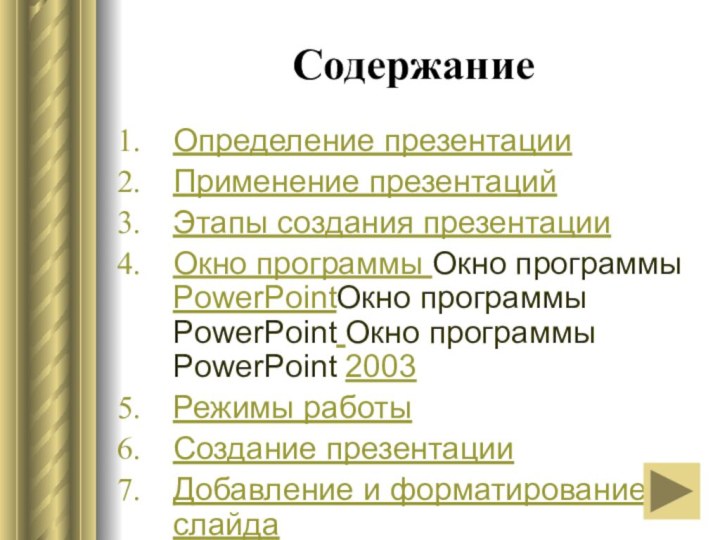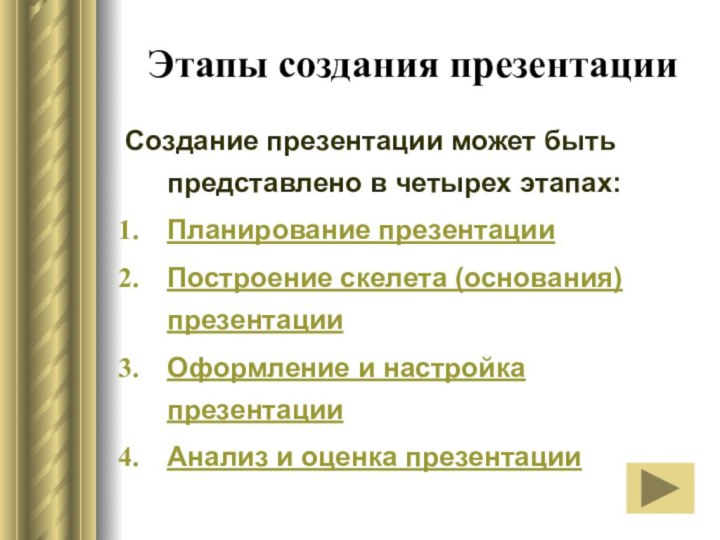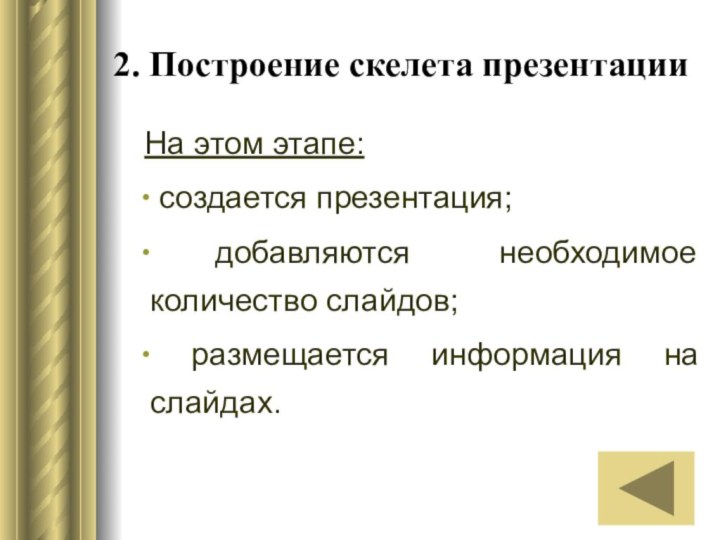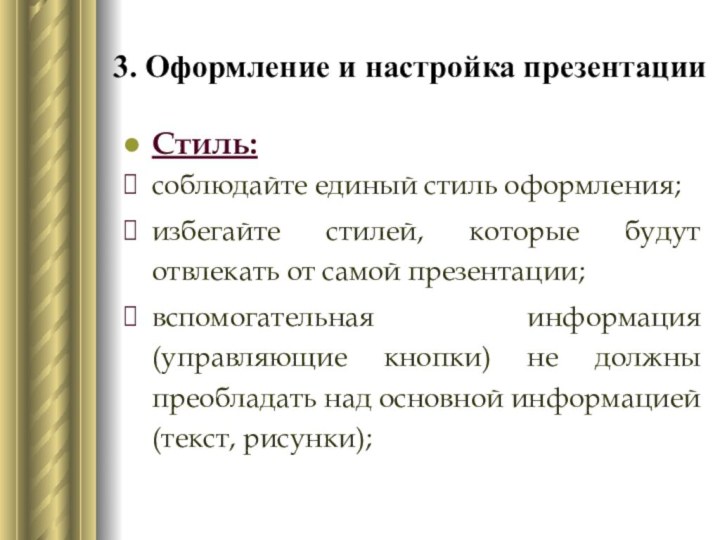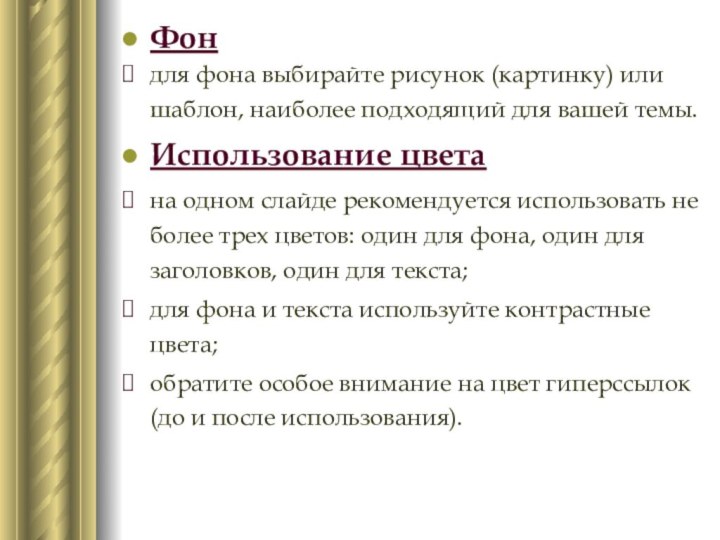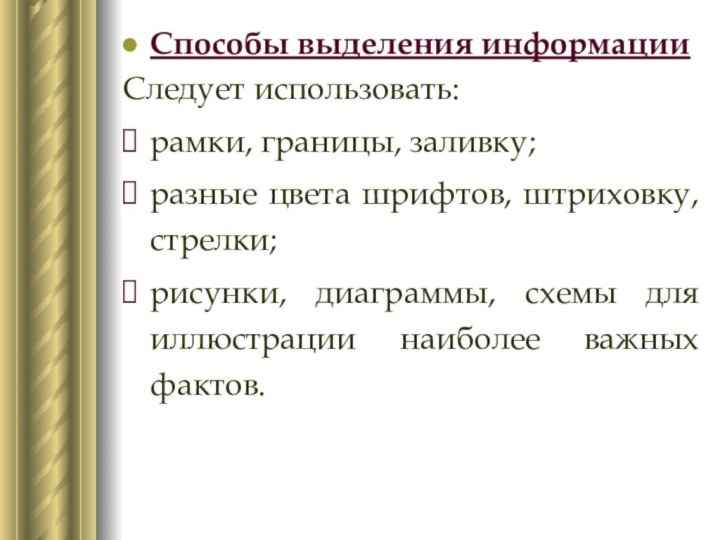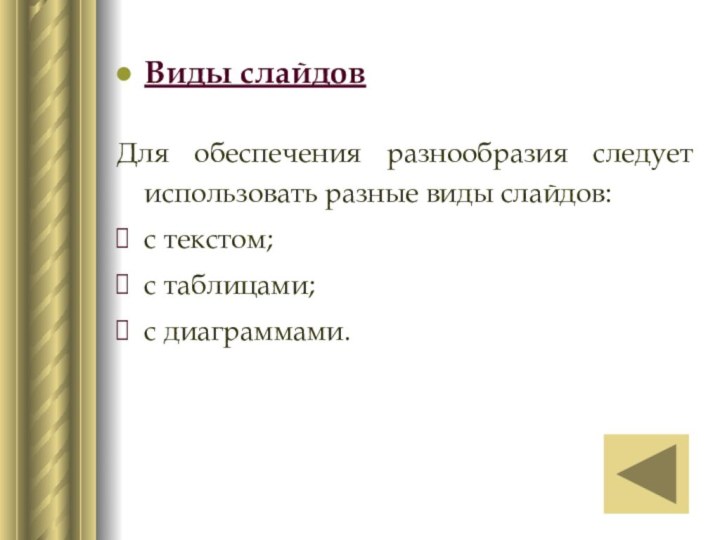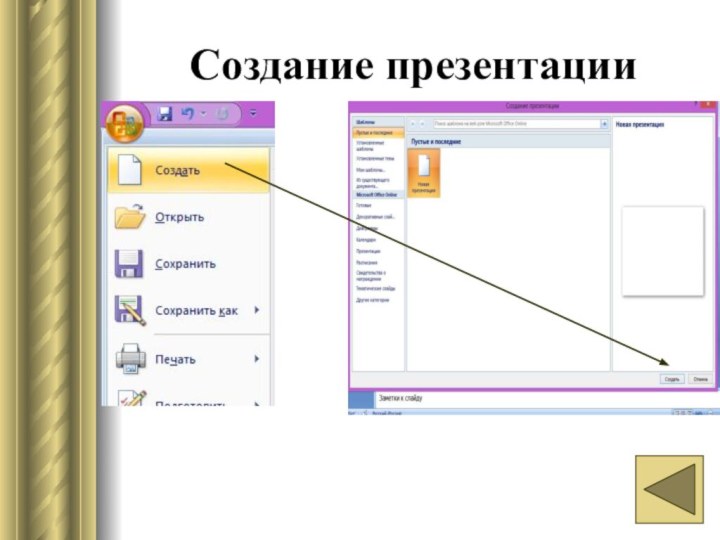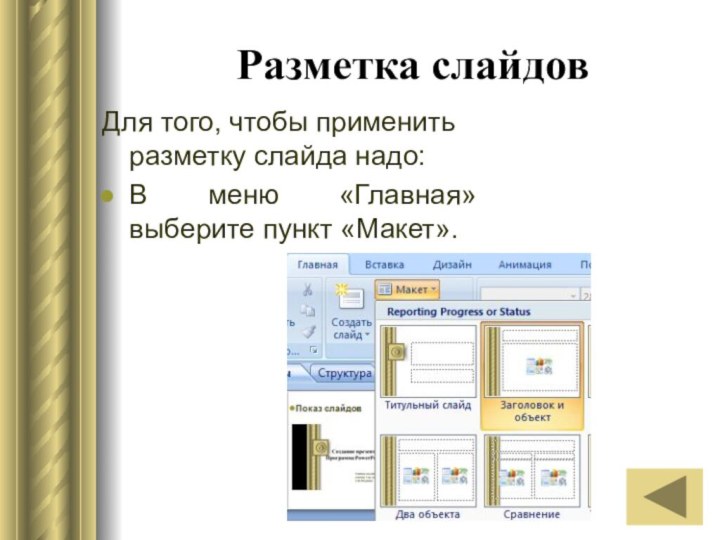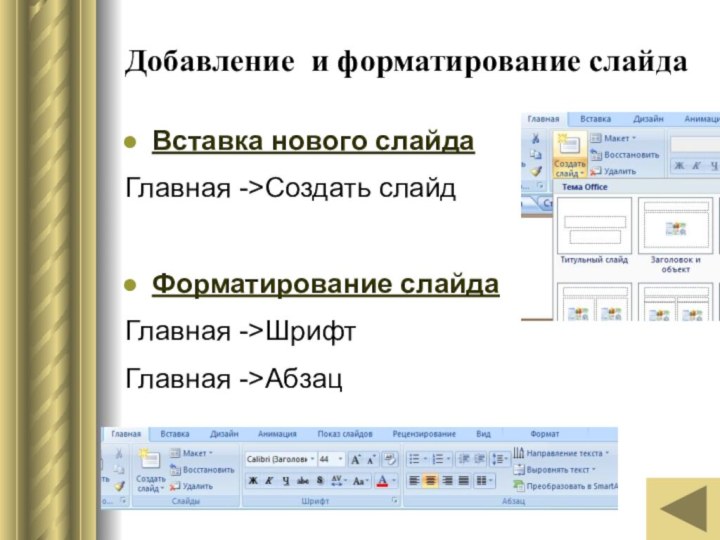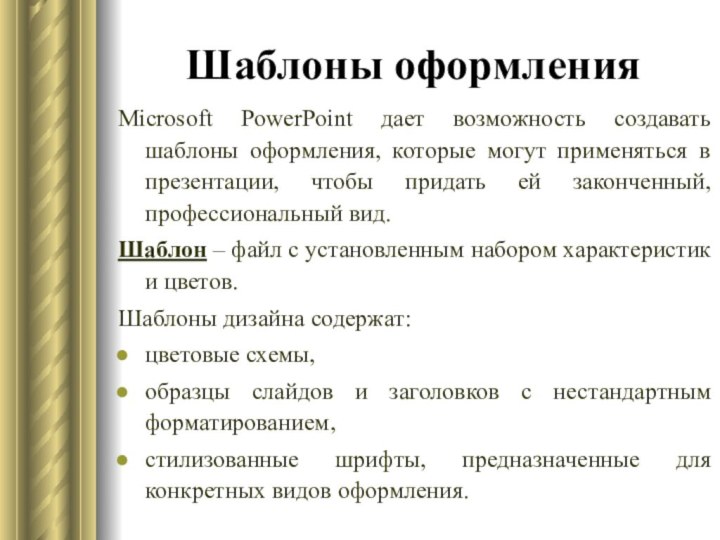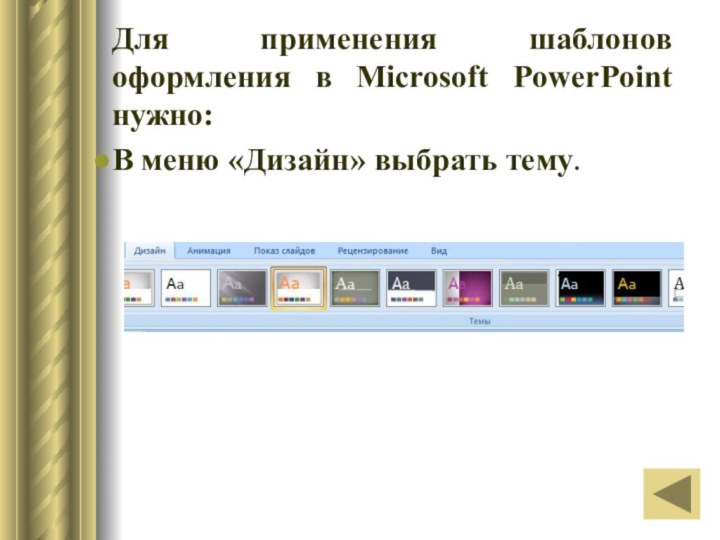Слайд 2
Содержание
Определение презентации
Применение презентаций
Этапы создания презентации
Окно программы Окно программы
PowerPointОкно программы PowerPoint Окно программы PowerPoint 2003
Режимы работы
Создание презентации
Добавление
и форматирование слайда
Оформление презентации
Слайд 3
Что такое презентация?
Презентация – последовательность подряд
идущих друг
за другом слайдов.
Презентация – диафильм?
В отличии от диафильма
в презентацию
можно добавлять звук, видео, анимацию и т.д.
Слайд 4
Презентация – электронный документ, подготовленный для демонстрации на
компьютере с использованием всех возможностей компьютера.
PowerPoint – программа, предназначенная
для создания презентаций.
Презентация PowerPoint представляет из себя набор слайдов (экранных форм), которые могут демонстрироваться на экране в определенной последовательности
Слайд 5
Применение презентаций
Проведение лекций, занятий;
Выступление на конференции;
Защита диплома,
проекта;
Отчет о выполненной работе;
Рекламный ролик и т.д.
Слайд 6
Этапы создания презентации
Создание презентации может быть представлено в
четырех этапах:
Планирование презентации
Построение скелета (основания) презентации
Оформление и настройка презентации
Анализ
и оценка презентации
Слайд 7
1. Планирование презентации
Определить аудиторию, для которой будет представляться
презентация.
Придумать название презентации – название должно быть кратким
и отображающим суть рассматриваемого вопроса.
Определить количество слайдов для презентации исходя по времени показа.
Спроектировать, как будет размещаться информация на слайдах.
Слайд 8
2. Построение скелета презентации
На этом этапе:
создается презентация;
добавляются необходимое количество слайдов;
размещается информация на слайдах.
Слайд 9
3. Оформление и настройка презентации
Стиль:
соблюдайте единый стиль оформления;
избегайте
стилей, которые будут отвлекать от самой презентации;
вспомогательная информация (управляющие
кнопки) не должны преобладать над основной информацией (текст, рисунки);
Слайд 10
Фон
для фона выбирайте рисунок (картинку) или шаблон, наиболее
подходящий для вашей темы.
Использование цвета
на одном слайде рекомендуется использовать
не более трех цветов: один для фона, один для заголовков, один для текста;
для фона и текста используйте контрастные цвета;
обратите особое внимание на цвет гиперссылок (до и после использования).
Слайд 11
Анимационные эффекты
используйте возможности компьютерной анимации для представления информации
на слайде;
не стоит злоупотреблять различными анимационными эффектами, они не
должны отвлекать внимание от содержания информации на слайде.
Слайд 12
Содержание информации
используйте короткие слова и предложения;
минимизируйте количество
предлогов, наречий, прилагательных;
заголовки должны привлекать внимание аудитории.
Слайд 13
Расположение информации на странице
предпочтительно горизонтальное расположение информации;
наиболее важная
информация должна располагаться в центре экрана;
если на слайде располагается
картинка, надпись должна располагаться под ней.
Слайд 14
Шрифты
для заголовков – не менее 24;
для информации –
не менее 18;
шрифты без засечек легче читать с большого
расстояния;
нельзя смешивать разные типы шрифтов в одной презентации;
для выделения информации следует использовать жирный шрифт, курсив или подчеркивание;
нельзя злоупотреблять прописными буквами (они читаются хуже строчных).
Слайд 15
Способы выделения информации
Следует использовать:
рамки, границы, заливку;
разные цвета шрифтов,
штриховку, стрелки;
рисунки, диаграммы, схемы для иллюстрации наиболее важных фактов.
Слайд 16
Объем информации
не стоит заполнять один слайд слишком большим
объемом информации: люди могут единовременно запомнить не более трех
фактов, выводов, определений;
наибольшая эффективность достигается тогда, когда ключевые пункты отображаются по одному на каждом отдельном слайде.
Слайд 17
Виды слайдов
Для обеспечения разнообразия следует использовать разные виды
слайдов:
с текстом;
с таблицами;
с диаграммами.
Слайд 18
Объём (12-15 листов-слайдов)
Время доклада – не менее 5
мин
Наличие музыкального фона
Наличие эффектов входа – выхода
Наличие анимации
Художественное оформление
(не более трёх цветов на слайде)
Размещение информации на слайде
Наличие видео
Соответствие темы рассказа и слайда
Законченность мысли
4. Анализ и оценка презентации
Слайд 30
Разметка слайдов
Для того, чтобы применить разметку слайда надо:
В
меню «Главная» выберите пункт «Макет».
Слайд 31
Добавление и форматирование слайда
Вставка нового слайда
Главная ->Создать слайд
Форматирование
слайда
Главная ->Шрифт
Главная ->Абзац
Слайд 32
Шаблоны оформления
Microsoft PowerPoint дает возможность создавать шаблоны оформления,
которые могут применяться в презентации, чтобы придать ей законченный,
профессиональный вид.
Шаблон – файл с установленным набором характеристик и цветов.
Шаблоны дизайна содержат:
цветовые схемы,
образцы слайдов и заголовков с нестандартным форматированием,
стилизованные шрифты, предназначенные для конкретных видов оформления.
Слайд 33
Для применения шаблонов оформления в Microsoft PowerPoint нужно:
В
меню «Дизайн» выбрать тему.